
売上計上テンプレート【無料配布】
こんにちは、フリーランスの漫画家/イラストレーターとして活動しているタソです。
フリーランスや副業をしていると、売上の管理って大変ですよね。
1つのクライアントから毎月同じ金額をいただいている…という場合なら問題ないかもしれませんが、多数のクライアントから様々な金額をいただいているとなると、しっかり管理していなければウッカリ作業をやり忘れてしまったり、請求書を出し忘れてしまったり。
確定申告の時期になって、支払調書が無いから売上がわからない!ということになる人もいるのではないでしょうか。
私の友人もよく「売上の管理に悩んでいるけど、エクセルやスプレッドシートはよくわからない!」と言っていて、そんな方がたくさんいることを知りました。
特にフリーランスや副業をやり始めた頃は、他にもやることがいっぱい。
できれば売上の管理に頭を悩ませたりせず、手を動かすのに集中したいですよね。
もし私が普段から使用しているスプレッドシートが、そんな駆け出しの方たちの手助けになれば…。
そんな思いで、今回私が普段使っているスプレッドシートをテンプレートにし、無料公開することにしました。
ちなみにスプレッドシートとは、Googleが提供している表計算ソフトです。
エクセルのGoogle版のようなもので、Googleのアカウントを持っている人なら誰でも無料で使えます。
なお、エクセルやスプレッドシートが苦手な方でも難しくありません。
限りなくシンプルなテンプレートにしています。
こちらのnoteに基本的な使い方も記載しています。
このテンプレートは、このような方に向いています
・売上の管理がうまくできない
・なんの案件を進行しているのかわからなくなってしまう
・請求書を出し忘れたことがある
・年間の売上をまとめて見たい
・目標の金額の達成率が見たい
・自分でエクセルのテンプレートを作れない
・関数が苦手
・「こんなに稼げたんだ!」とニヤニヤしたい方
このような方には向いていません。
・案件や売上管理が得意
・自分でテンプレートが作れる
・自分で関数が組める
売上計上テンプレートの内容
スプレッドシートの内容はこのような内容になっています。
売上計上シート
売上計上シートではこのようなことが可能です。
・クライアント名
・売上金額や消費税額
・着手ステータス(未着手、着手中、納品済など)
・請求書発行ステータス
・計上日(納品日)や入金日
・源泉徴収の有無、源泉徴収額
・入金額や入金差額
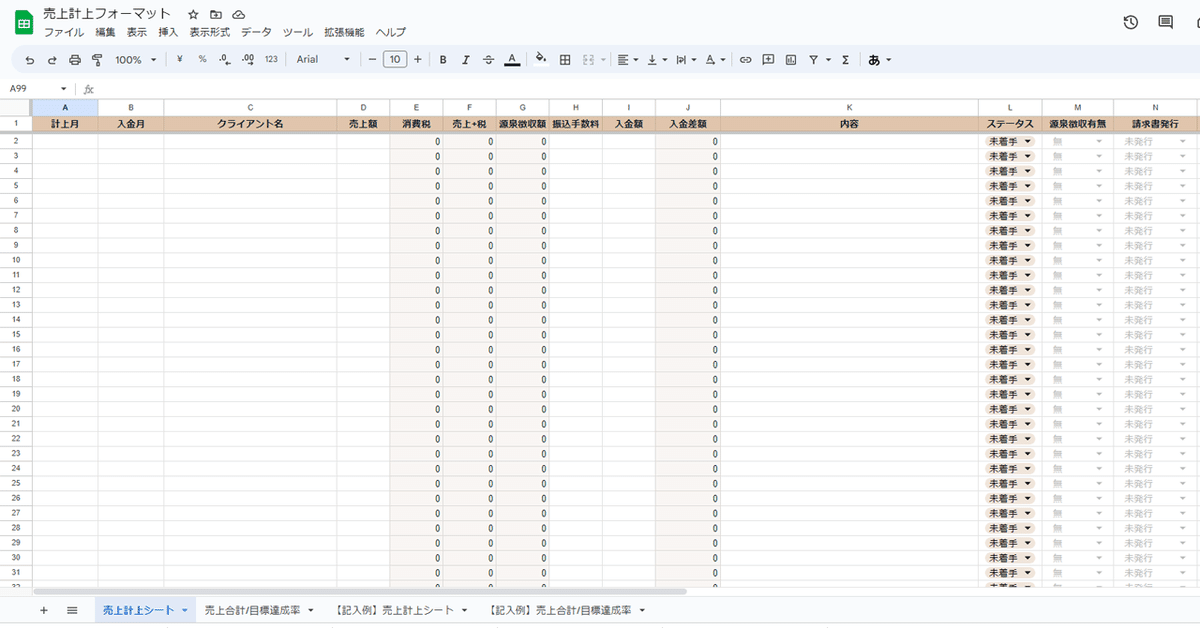
売上合計/目標達成率
売上合計/目標達成率シートではこのようなことが可能です。
・年間の売上合計金額
・年間の売上目標設定と達成率

このテンプレートであなたの売上管理がラクになれば嬉しいです。
ではここからは使い方を説明していきます。
基本ルール
再配布禁止
こちらのテンプレートをそのまま、あるいは改変して再配布することはお止めください。
自己責任でご利用ください
動作の確認等は実施しておりますが、このテンプレートを使用することで発生した一切のトラブルの責任は負いかねます。
ご自身の判断でご利用ください。
白い背景の部分しか触らない
背景に色がついている部分を触ってしまうと、関数が組み込まれているのでうまく動作しなくなる可能性があります。
入力部分にはじゅうぶんご注意ください。
※スプレッドシートを理解している方は、ご自由にカスタマイズしていただいて構いません。
入力可能な項目
画像の赤い枠で囲っている部分が入力できる部分です。
■売上計上シート
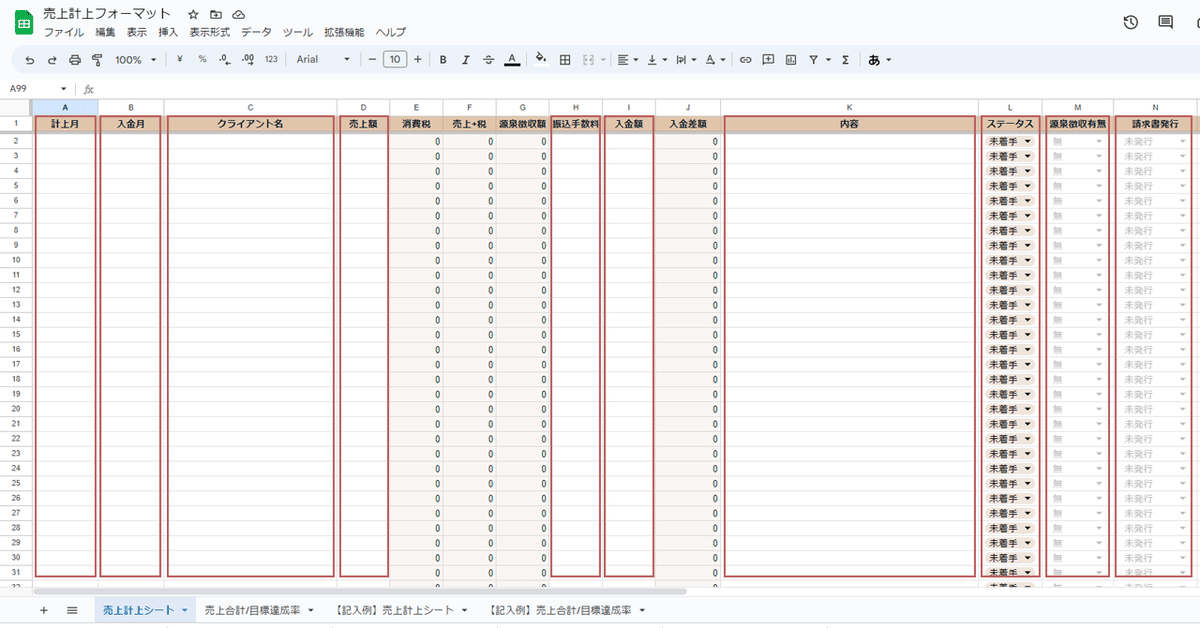
・計上月
・入金月
・クライアント名
・売上額
・振込手数料
・入金額
・内容
・ステータス
・源泉徴収有無
・請求書発行
■売上合計/目標達成率

・売上目標金額
もしうまく動作しなくなった場合は、テンプレートを再ダウンロードしてください。
テンプレート無料ダウンロード方法
①テンプレートにアクセス
まず下記テンプレートにアクセスしてください。
②コピーを作成
メニューバーの【ファイル】>【コピーを作成】を選択します。

するとポップアップ画面が表示されるので、下記のように設定してください。
【名前】任意の名前
【フォルダ】任意のフォルダ
【同じユーザーと共有する】チェックを外した状態にする
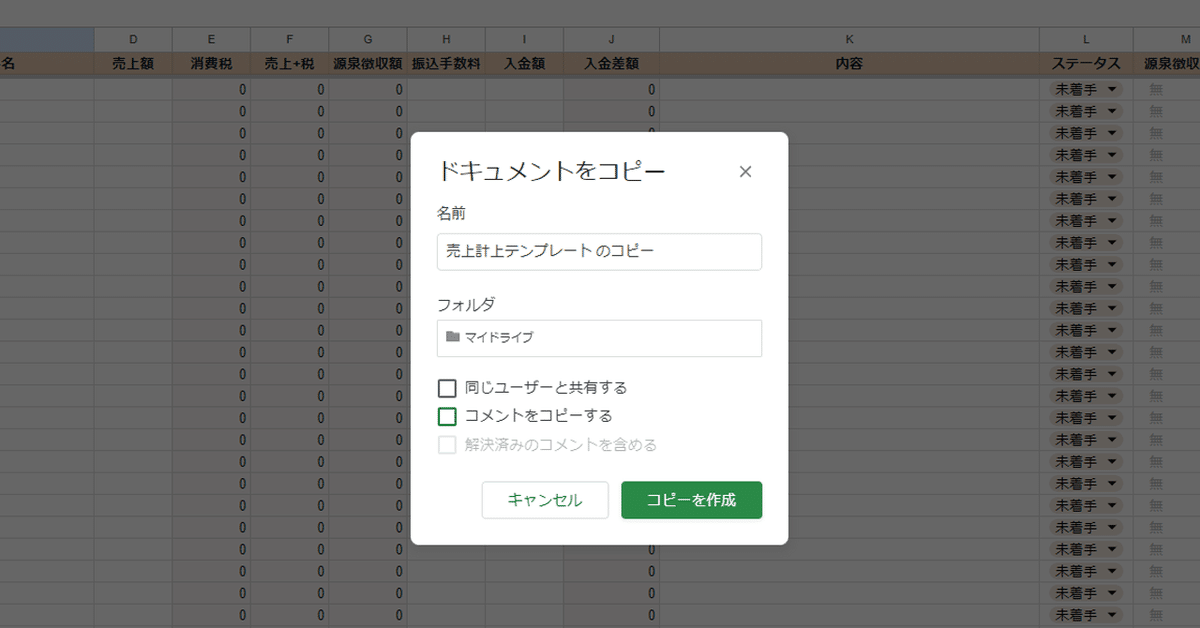
この状態で、【コピーを作成】をクリックすると、自分のフォルダに保存されます。
売上計上シートの使い方
①計上月、クライアント名、売上額、内容
クライアントからの依頼が確定したら、計上月(納品月)、クライアント名、売上額、内容を入力します。
(内容はなくてもいいです)

入金月に関しては、依頼が確定した時点で「いつ入金されるのか」という目安に入力してもいいですし、入金された後に「この日に入金された」という記録として入力しても良いです。
使いやすい方で設定してみてください。
売上額を入力すると、このように「消費税」「売上+税」が自動的に反映されます。

②ステータス
案件が進行しはじめたら、ステータスを変更しましょう。
ステータス欄にはプルダウンが設定されています。
セルの右端にある「▼」をクリックすると、ステータスの一覧が表示されます。

選択できるステータスはこの4つです。
・未着手
・進行中
・保留中
・納品済
こちらが「▼」をクリックして一覧が表示された状態です。
案件の進行状況に合わせてご選択ください。

もしステータス管理は不要という場合は、使わなくても売上金額の計算には支障はありません。
セルの非表示設定などで、画面から見えないようにしてご対応いただくことも可能です。
③源泉徴収有無
請求書を作成する際や、入金の際に源泉所得税が差し引かれる場合はプルダウンから「有」を選択してください。

「有」を選択すると、G列の「源泉徴収額」が自動計算されます。

④請求書発行
請求書を発行したら、請求書発行のステータスを変更します。
プルダウンの内容はこちらです。
・未発行
・発行済
・発行不要
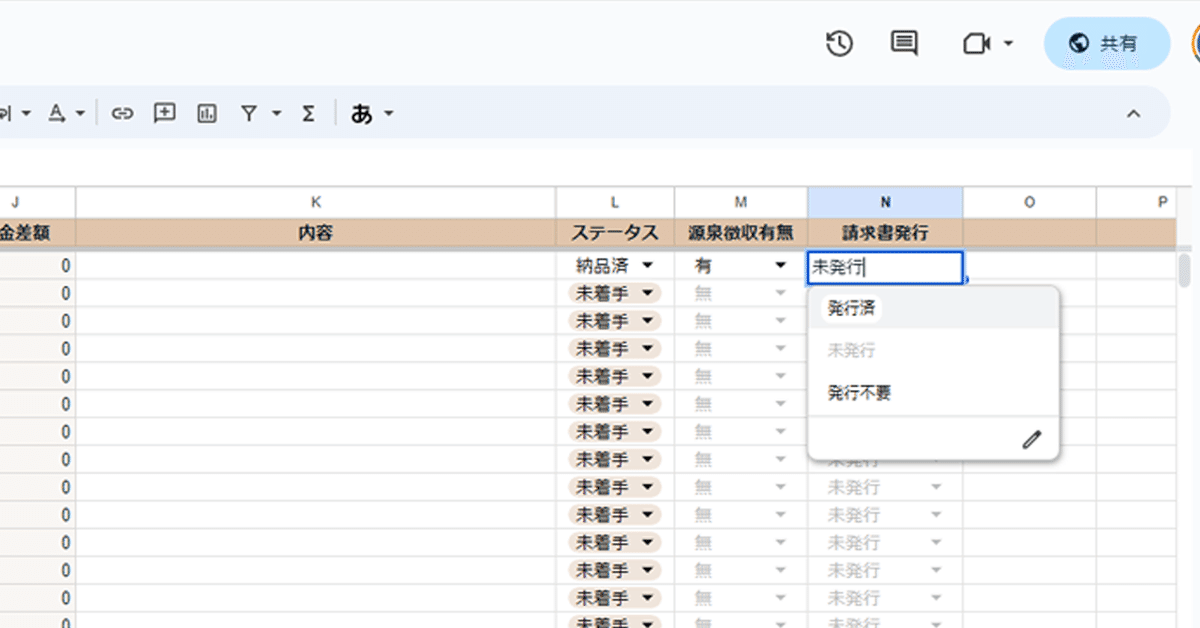
請求書の管理が不要な方は、使わなくても売上金額の計算には支障はありません。
セルの非表示設定などで、画面から見えないようにしてご対応いただくことも可能です。
⑤振込手数料、入金額
クライアントから入金されたら、入金額を入力します。
振込手数料がクライアント持ちではなく、こちらが負担する場合(入金時に差し引かれる場合)は、振込手数料の欄も入力します。
案件入力時にB列の「入金月」を入力していない場合は、この時に入金日も入力しましょう。
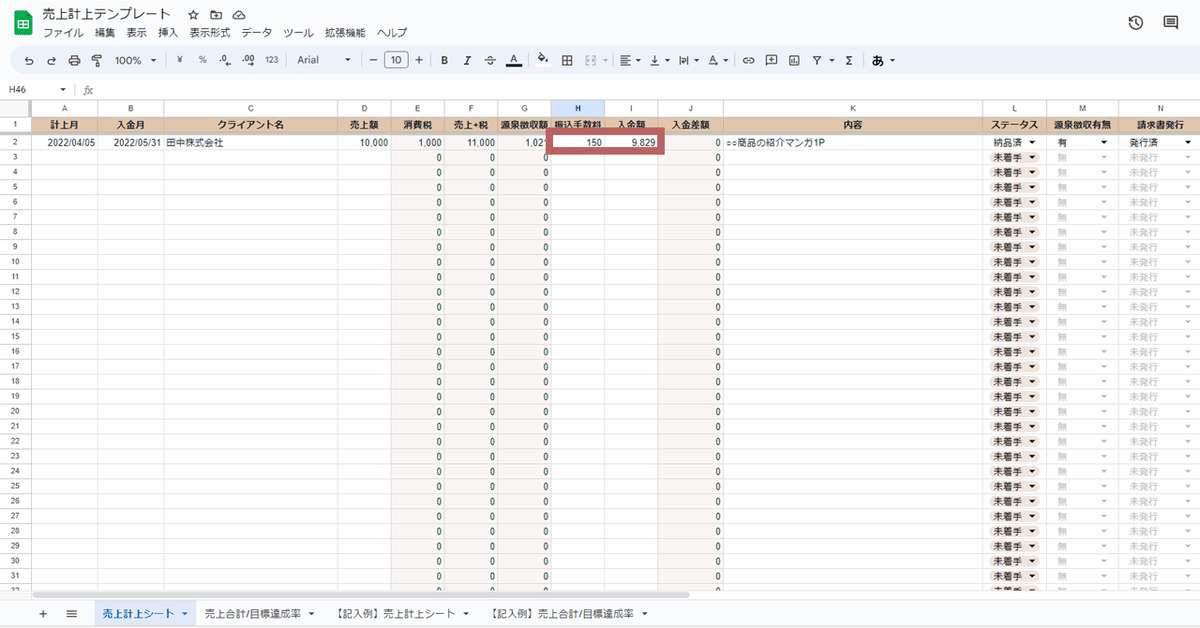
もし売上額と入金額に差額がある場合は、J列の入金差額に金額が表示されます。

こちらが表示された場合は、念のため「本当に入金される予定の金額と、入金額が異なっているか」「差額は振込手数料など、差し引かれる予定だったものではないか」を確認しましょう。
売上合計/目標達成率の使い方
①年間売上額
売上合計/目標達成率シートでは、年間の合計金額が確認できます。
売上計上シートに入力していけば自動的に数字が反映されます。
②売上目標金額、達成率
年間の売上目標設定が設定できます。
必須項目ではありませんが、設定したい方は入力してみてください。

売上目標金額が入力されていると、現時点で「売上計上シート」に入力されている金額をもとに、達成率が自動で反映されます。
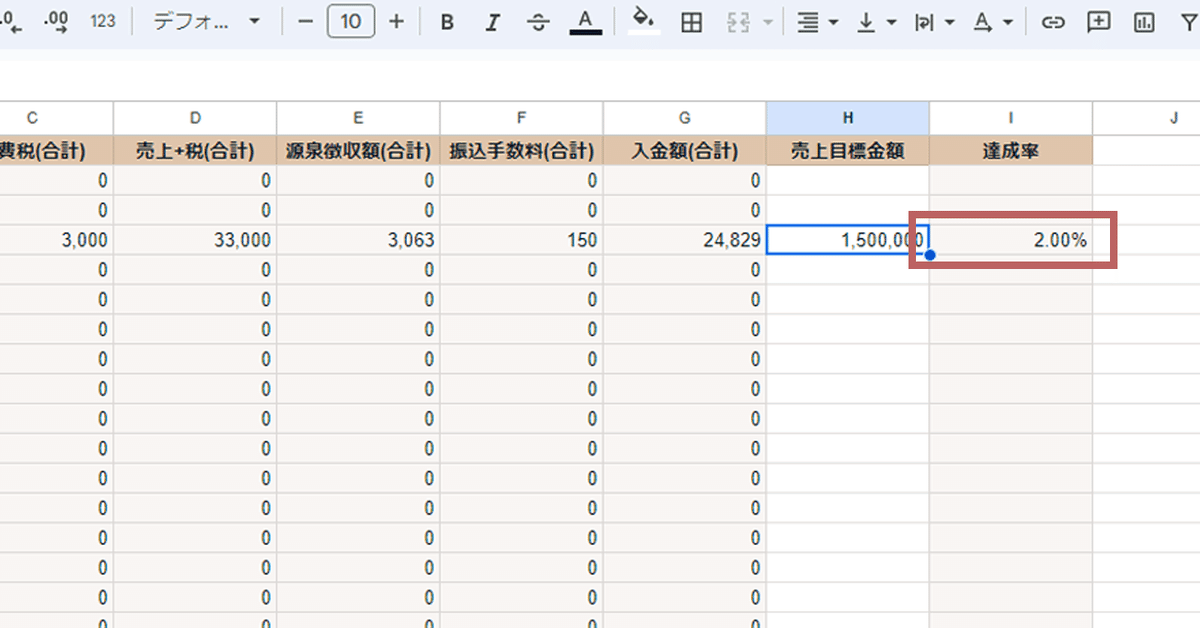
達成率が100%を超えた時の達成感はひとしおですし、もし到達しなかったとしても「なぜ達成できなかったのか」「次の年はどうすれば達成できるか」を見直すキッカケにもなるので、是非使ってみてください。
さいごに
売上計上テンプレートはまず「毎日見る」ことを習慣化することが大切です。
毎日パソコンを開く方は、ブラウザを開いた時に自動的に開く設定にしたり、固定しておくと習慣がつきやすいです。
このテンプレートが少しでもお役に立ちますように。
告知
私はオンラインコミュニティの運営をしております。
クリエイターの仲間がほしい、困った時に質問や相談がしたい、頑張っていける環境に身を置きたいという方は、ぜひご参加ください。
X(Twitter)では、イラストレーターや漫画家のお仕事について呟いています。
Twitter→https://twitter.com/mituougi2000
いいなと思ったら応援しよう!

